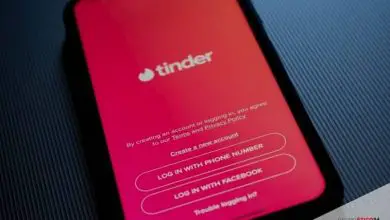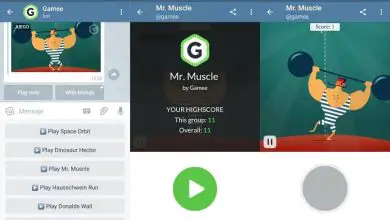Come eseguire lo streaming su Twitch dal mio cellulare Android?
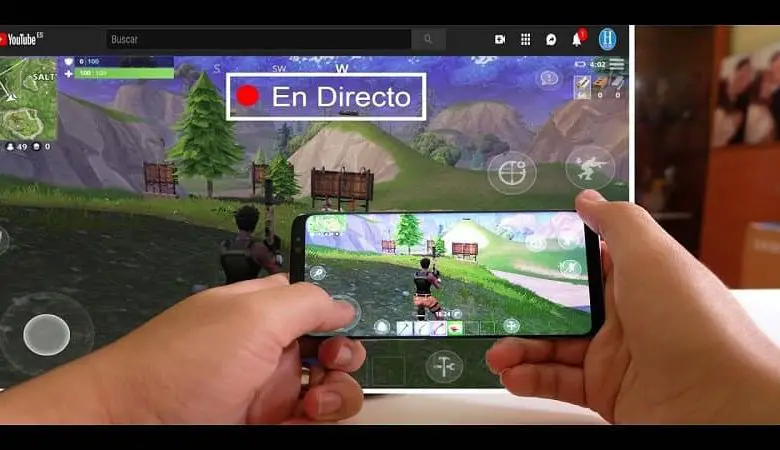
Questo è molto utile poiché attualmente i dispositivi mobili hanno giochi molto popolari che gli utenti cercano come Call Of Duty Mobile, Pokémon Go, Mobile Legends tra molti altri.
Il problema è che molti utenti non sanno che è possibile fare direttamente dal cellulare e per questo motivo in questo articolo spiegheremo come eseguire lo streaming su Twitch dal mio cellulare Android in maniera molto semplice.
Bastano poche applicazioni e puoi già fare streaming su Twitch, la piattaforma di gioco per eccellenza.
Di cosa ho bisogno per trasmettere in streaming su Twitch?
Sicuramente ci sono molte applicazioni nel Play Store o nell’App Store che ci permettono di registrare lo schermo del cellulare mentre stiamo trasmettendo in diretta; tuttavia, molti possono rallentare il funzionamento del dispositivo.
Per evitare ciò, utilizzeremo una piattaforma molto semplice ma abbastanza completa chiamata Streamlabs. Questa app è utilizzata dal 90% degli streamer che trasmettono su Twitch.

Con questa app possiamo trasmettere sia ciò che registriamo da una qualsiasi delle nostre fotocamere mobili sia ciò che viene visualizzato sullo schermo del nostro dispositivo.
Oltre a scaricare questa applicazione, ovviamente dovremo creare un account su Twitch se non ne abbiamo ancora uno.
Come eseguire lo streaming su Twitch dal cellulare?
Una volta scaricato Streamlabs dovrai aprirlo e vedrai che ti dirà se vuoi trasmettere da Twitch o YouTube. Allo stesso modo, puoi trasmettere da altre applicazioni con l’opzione chiamata altre piattaforme, che si trova di seguito.
Dopo aver premuto l’opzione Accedi con Twitch, ci verrà chiesto di accedere a quella piattaforma. Se hai attivato il doppio fattore dovrai inserire il codice che ti arriverà tramite SMS.
Impostazioni Streamlabs
Una volta aperto il programma, possiamo selezionare con Streamlabs le cose che vogliamo vedere sullo schermo quando siamo in diretta. Nelle opzioni possiamo selezionare l’ alertbox, l’elenco degli eventi, la chat. .. Tutto questo può essere modificato per essere visto da tutti o solo da te.
Nelle configurazioni, l’ideale sarà lasciare tutto di default ; Tuttavia, quando si seleziona il server da cui trasmetteremo, l’ideale sarà scegliere quello più vicino alla nostra posizione.
Inizia a trasmettere
Una volta che hai tutte le impostazioni desiderate, nell’angolo in basso a destra apparirà un pulsante rosso con l’immagine di un’antenna trasmittente. Premendo quel pulsante inizieremo a trasmettere in diretta, ma non prima di aver confermato che si desidera effettivamente trasmettere.
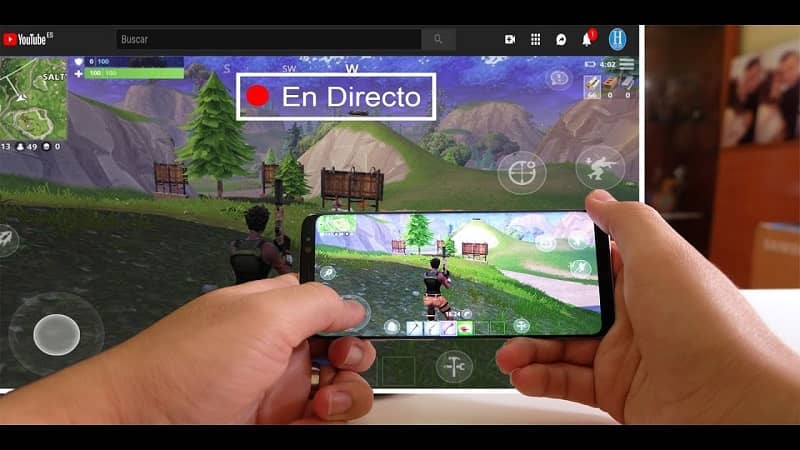
Devi tenere in considerazione che la trasmissione predefinita che verrà trasmessa è quella della tua fotocamera, che puoi alternare tra anteriore o posteriore senza alcun inconveniente. Tuttavia, se quello che vuoi è registrare lo schermo del cellulare per trasmettere un gioco, devi fare clic sull’opzione situata nell’angolo in alto a destra.
Questa opzione è rappresentata dall’immagine di un computer che ha una freccia sullo schermo. Dopo aver fatto clic lì, ciò che è sullo schermo inizierà a trasmettere.
Accanto a questa opzione ne avremo un’altra che ci permetterà di vedere gli eventi che si sono verificati sul tuo canale. Da parte sua, l’opzione campana ti permetterà di vedere tutte le notifiche che ti hanno raggiunto.
Infine, i tre punti verticali ti permetteranno di vedere le informazioni in streaming come il titolo e il gioco che andrai a trasmettere.
Raccomandazioni per lo streaming
Tieni presente che la piattaforma Twitch ha le sue politiche sulla privacy e sulla sicurezza, quindi i numeri o le informazioni di altri contatti non possono essere visualizzati.
Per questo motivo, come trasmetteremo dal cellulare, vanno prese delle precauzioni per evitare di mostrare le conversazioni di WhatsApp.